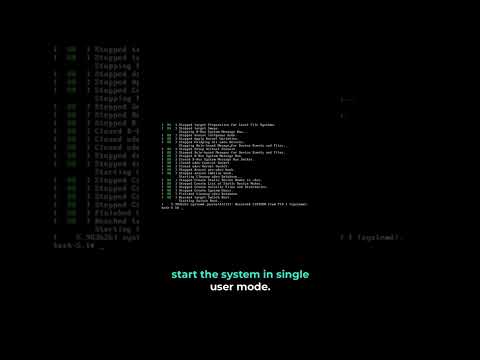আই টিউনসে একটি আইপড সিঙ্ক্রোনাইজ করা স্বয়ংক্রিয়ভাবে মুছে ফেলে এবং আপনার ডিভাইসে এবং থেকে মিউজিক ফাইল যোগ করে। সাধারণত, আপনি শুধুমাত্র আপনার কম্পিউটারে একটি আইটিউনস লাইব্রেরির সাথে আপনার আইপড সংযোগ করতে পারবেন। যখন আপনি আপনার আইপডকে একটি নতুন কম্পিউটারে সংযুক্ত করেন, তখন আপনাকে এগিয়ে যাওয়ার আগে এর বিষয়বস্তু মুছে ফেলার জন্য অনুরোধ করা হবে। আপনি আপনার আইপডের সেটিংস পরিবর্তন করতে পারেন যাতে ভবিষ্যতে এটি না ঘটে। আপনি আই টিউনস ব্যবহার না করেও সঙ্গীত স্থানান্তর করতে একটি তৃতীয় পক্ষের প্রোগ্রাম ব্যবহার করতে পারেন।
ধাপ
2 এর অংশ 1: ম্যানুয়ালি আপনার সঙ্গীত পরিচালনা

পদক্ষেপ 1. আপনার আইপড সংযোগ করার আগে আই টিউনস খুলুন।
যখন আপনি আপনার আইপডকে আপনার কম্পিউটারে আই টিউনস ওপেনের সাথে সংযুক্ত করবেন, এটি স্বয়ংক্রিয়ভাবে সিঙ্ক করার চেষ্টা করবে। সংযোগের আগে আপনাকে এটি আইটিউনসে অক্ষম করতে হবে যাতে আপনার আইপড মুছে না যায়।
- সতর্কতা - এই পদ্ধতিটি এখনও আপনার আইপডের বিষয়বস্তু মুছে ফেলবে, কিন্তু শুধুমাত্র যখন এটি প্রাথমিকভাবে সক্ষম হবে। আপনি ম্যানুয়াল ম্যানেজমেন্ট সক্ষম করে এবং প্রাথমিক মুছে ফেলার পরে, আপনি আপনার আইপডকে যেকোনো আই টিউনস লাইব্রেরিতে সংযুক্ত করতে এবং সঙ্গীত ফাইল স্থানান্তর করতে সক্ষম হবেন। আপনার আইপডে প্রথমবারের মতো কোন সঙ্গীত রাখার আগে এই পদ্ধতিটি অনুসরণ করার পরামর্শ দেওয়া হচ্ছে।
- আপনি যদি আপনার আইপডে বর্তমানে সংগীত হারাতে না পারেন তবে পরবর্তী বিভাগটি দেখুন।

পদক্ষেপ 2. "আইটিউনস" (ম্যাক) বা "এডিট" (উইন্ডোজ) মেনুতে ক্লিক করুন।
যদি আপনি উইন্ডোজের মেনু বারটি না দেখেন, Alt চাপুন।

ধাপ 3. "পছন্দগুলি" নির্বাচন করুন।
" এটি আই টিউনস পছন্দ মেনু খুলবে।

ধাপ 4. "ডিভাইস" ট্যাবে ক্লিক করুন।
এটি আপনার আইপডের মত সংযুক্ত ডিভাইসের জন্য সেটিংস প্রদর্শন করবে।

ধাপ 5. "আইপড, আইফোন এবং আইপ্যাডকে স্বয়ংক্রিয়ভাবে সিঙ্ক হতে বাধা দিন।
" এটি আইটিউনসকে স্বয়ংক্রিয়ভাবে সিঙ্ক করার চেষ্টা করে এবং আপনার আইপড থেকে সামগ্রী সরানোর চেষ্টা করবে যখন আপনি এটি সংযুক্ত করবেন।

পদক্ষেপ 6. USB এর মাধ্যমে আপনার কম্পিউটারে আপনার আইপড সংযুক্ত করুন।
আপনি আইটিউনস উইন্ডোর শীর্ষে এটি একটি মুহূর্ত পরে প্রদর্শিত হওয়া উচিত।
আপনি যদি আপনার আইপডের সাথে যুক্ত একটি মিউজিক লাইব্রেরির সাথে সংযুক্ত হন তবে আইটিউনস আপনাকে এগিয়ে যাওয়ার আগে আপনার আইপড লাইব্রেরি মুছে ফেলতে বাধ্য করবে। জলদস্যুতা রোধে এটি একটি পরিমাপ। যদি আপনি একটি ভিন্ন আইটিউনস লাইব্রেরি থেকে সঙ্গীত যোগ করার চেষ্টা করছেন, তাহলে পরবর্তী বিভাগটি দেখুন।

ধাপ 7. আইটিউনস -এ বোতামের উপরের সারি থেকে আপনার আইপড নির্বাচন করুন।
এটি প্রধান আইটিউনস ফ্রেমে আপনার আইপডের জন্য সারাংশ পৃষ্ঠা প্রদর্শন করবে।

ধাপ 8. সারাংশ স্ক্রিনের নীচে স্ক্রোল করুন এবং "মিউজিক এবং ভিডিও ম্যানুয়ালি পরিচালনা করুন" চেক করুন।
" এই বৈশিষ্ট্যটি আপনাকে সিঙ্কিং প্রক্রিয়ার উপর নির্ভর না করে ম্যানুয়ালি আপনার আইপড থেকে সঙ্গীত যোগ এবং অপসারণ করতে দেয়।
এটি এখনও আপনাকে আপনার আইপডের বিষয়বস্তু মুছে ফেলার জন্য অনুরোধ করবে, কিন্তু শুধুমাত্র এই প্রাথমিক সেটিংস পরিবর্তনের জন্য। একবার আপনি ম্যানুয়াল ম্যানেজমেন্ট সক্ষম করলে, আপনি আপনার আইপডকে যেকোনো কম্পিউটারে প্লাগ করতে পারবেন এবং তারপরে মিউজিক ফাইলগুলি টেনে আনুন এবং ড্রপ করুন। আপনি যদি বর্তমানে আপনার আইপডে সঞ্চিত সংগীতটি হারাতে না পারেন তবে এর পরিবর্তে পরবর্তী বিভাগটি দেখুন।

ধাপ 9. আনচেক করুন "এই আইপডের সাথে স্বয়ংক্রিয়ভাবে সিঙ্ক সংযুক্ত হয়েছে।
" এটি আপনার আইপডকে নতুন কম্পিউটারের সাথে সংযুক্ত করার সময় সিঙ্ক করার চেষ্টা থেকে বাধা দেবে।

পদক্ষেপ 10. আইটিউনসে "সঙ্গীত" বোতামটি ক্লিক করুন এবং আপনি যে সঙ্গীতটি স্থানান্তর করতে চান তা হাইলাইট করুন।
যদি আপনি যে সঙ্গীতটি যুক্ত করতে চান তা আইটিউনসে না থাকে, প্রথমে আইটিউনস লাইব্রেরিতে যুক্ত করতে মিউজিক ফাইলগুলিকে আইটিউনস উইন্ডোতে ক্লিক করুন এবং টেনে আনুন।

ধাপ 11. নির্বাচিত সঙ্গীতটি ক্লিক করুন এবং টেনে আনুন।
আপনি ডিভাইস তালিকায় আপনার আইপড সহ আইটিউনস উইন্ডোর বাম পাশে একটি সাইডবার দেখতে পাবেন।

ধাপ 12. প্রদর্শিত সাইডবারে আপনার আইপডে সঙ্গীতটি ফেলে দিন।
এটি আপনার আইপডে নির্বাচিত সঙ্গীত স্থানান্তর শুরু করবে।

ধাপ 13. নির্বাচিত সঙ্গীত কপি করার জন্য অপেক্ষা করুন।
আপনি উইন্ডোর শীর্ষে অগ্রগতি পর্যবেক্ষণ করতে পারেন। প্রচুর সঙ্গীত স্থানান্তরিত হতে কিছু সময় লাগতে পারে।

ধাপ 14. আপনার আইপড বের করুন এবং আপনার নতুন কপি করা সঙ্গীত শুনুন।
আইটিউনসে আপনার আইপোডে ডান ক্লিক করুন এবং সংগীত স্থানান্তর শেষ হয়ে গেলে "বের করুন" নির্বাচন করুন। তারপরে আপনি আইপড সংযোগ বিচ্ছিন্ন করতে পারেন এবং আপনার নতুন ট্র্যাকগুলি শুনতে পারেন।
আপনি এখন আপনার আইপডকে যেকোনো কম্পিউটারে সংযুক্ত করতে পারেন এবং আপনার আইপড মুছে ফেলার বিষয়ে চিন্তা না করেই আইটিউনসে এটি থেকে সঙ্গীত স্থানান্তর করতে পারেন।
2 এর 2 অংশ: একটি তৃতীয় পক্ষের ব্যবস্থাপনা প্রোগ্রাম ব্যবহার করা

পদক্ষেপ 1. আইটিউনস ইনস্টল করুন (শুধুমাত্র উইন্ডোজ)।
পডট্রান্সকে আপনার আইপডের সাথে সংযুক্ত করার জন্য আইটিউনস ইনস্টল করতে হবে। এটি শুধুমাত্র উইন্ডোজের জন্য প্রয়োজন, কারণ আইটিউনস ওএস এক্স-এর অন্তর্নির্মিত।
- আপনি Apple.com/itunes/download থেকে বিনামূল্যে আই টিউনস ডাউনলোড করতে পারেন।
- আপনি শুধু আই টিউনস ইনস্টল করতে হবে, আপনি এটি ব্যবহার করার প্রয়োজন নেই।

ধাপ 2. ডাউনলোড করুন এবং PodTrans ইনস্টল করুন।
আইটিউনসের মাধ্যমে সিঙ্ক না করেই আপনার আইপডে সঙ্গীত অনুলিপি করার এটি একটি সহজ উপায়। PodTrans ব্যবহার করুন যদি আপনার আইপডে বর্তমানে যে কোন কিছু মুছে না দিয়ে সঙ্গীত অনুলিপি করার প্রয়োজন হয়।
- আপনি imobie.com/podtrans/ থেকে PodTrans এর বিনামূল্যে সংস্করণ ডাউনলোড করতে পারেন। পডট্রান্স উইন্ডোজ এবং ম্যাক উভয়ের জন্য উপলব্ধ।
- আপনাকে পডট্রান্সের দুটি সংস্করণের মধ্যে নির্বাচন করার জন্য অনুরোধ করা হবে। আপনি যদি আপনার কম্পিউটার এবং আইটিউনস আপ টু ডেট রাখেন, তাহলে "V12.1 বা পরবর্তী" সংস্করণটি নির্বাচন করুন। আপনি যদি আইটিউনস এর একটি পুরোনো সংস্করণ চালাচ্ছেন, অন্য বিকল্পটি নির্বাচন করুন।
- পডট্রান্স আইফোন বা আইপ্যাড সমর্থন করে না। আপনাকে সেই ডিভাইসগুলির জন্য AnyTrans এর মত একটি ভিন্ন ট্রান্সফার প্রোগ্রাম ব্যবহার করতে হবে।

পদক্ষেপ 3. ইউএসবি কেবল এর মাধ্যমে আপনার কম্পিউটারে আপনার আইপড সংযুক্ত করুন।
এটি স্বয়ংক্রিয়ভাবে খোলে আইটিউনস বন্ধ করুন।

ধাপ 4. PodTrans খুলুন এবং আপনার সামগ্রী লোড হওয়ার জন্য অপেক্ষা করুন।
আপনার আইপডের সমস্ত সামগ্রী পডট্রান্স উইন্ডোতে উপস্থিত হতে কিছুক্ষণ সময় নিতে পারে।

ধাপ 5. PodTrans এ আপনার ডিভাইসের নীচে "সঙ্গীত" বোতামে ক্লিক করুন।
এটি বর্তমানে আপনার আইপডে সঞ্চিত সমস্ত সংগীত প্রদর্শন করবে।

ধাপ Dra. আপনি যে সঙ্গীত ফাইলগুলিকে সঙ্গীত তালিকায় যোগ করতে চান তা টেনে আনুন এবং ফেলে দিন
এটি স্বয়ংক্রিয়ভাবে আপনার আইপডে তাদের স্থানান্তর শুরু করবে। আপনি আইটিউনস থেকে ট্র্যাক বা আপনার কম্পিউটারের বিভিন্ন ফোল্ডার থেকে ফাইল টেনে আনতে পারেন।
আপনি "+" বোতামটি ক্লিক করতে পারেন এবং সঙ্গীত ফাইলগুলি যোগ করার জন্য ব্রাউজ করতে পারেন।

ধাপ 7. সঙ্গীত কপি করার জন্য অপেক্ষা করুন।
আপনি পর্দার শীর্ষে স্থানান্তর অগ্রগতি দেখতে পাবেন। সঙ্গীত স্থানান্তর করার সময় আইপড সংযোগ বিচ্ছিন্ন করবেন না।

ধাপ 8. সঙ্গীত কপি হয়ে গেলে আপনার আইপড সংযোগ বিচ্ছিন্ন করুন।
আপনি আপনার আইপডে অন্য যে কোনো গানের মতো আপনার নতুন ট্র্যাকগুলি খুঁজে পেতে সক্ষম হবেন।
ভিডিও - এই পরিষেবাটি ব্যবহার করে, কিছু তথ্য ইউটিউবের সাথে শেয়ার করা যেতে পারে।
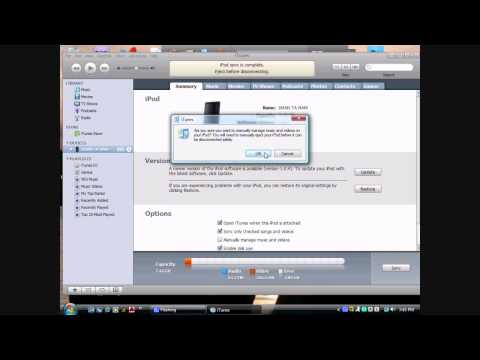
পরামর্শ
- আপনার আইপডে স্থান বাঁচাতে, আপনার আইপডের জন্য ডিভাইস এলাকায় "উচ্চতর বিট রেট গানগুলিকে 128 কেবিপিএস এএসি রূপান্তর করুন" বিকল্পটি নির্বাচন করুন। এটি মিউজিক ফাইলগুলিকে আরও কমপ্যাক্ট সংস্করণে কনডেন্স করে যা আপনার আইপোডে আরও জিবি রুমের অনুমতি দেয়। AAC ফাইল টাইপ আইটিউনস উচ্চতর বিট রেট মিউজিক ফাইলগুলিকে এমপি 3 প্লেয়ার, মিউজিক প্লেয়ার প্রোগ্রাম এবং অডিও এডিটিং প্রোগ্রাম সহ অডিও ফাইল ব্যবহার করে এমন বেশিরভাগ প্রোগ্রামগুলির সাথে সামঞ্জস্যপূর্ণ।
- আপনি আপনার আইপডে যে মিউজিক ফাইল যোগ করতে চান তা নির্বাচন করার সময় "Ctrl" কী চেপে ধরে আপনি একবারে 1 টিরও বেশি মিউজিক ফাইল যুক্ত করতে পারেন। একবার আপনি যে বাল্ক মিউজিক ফাইলগুলি যোগ করতে চান তা নির্বাচন করার পরে, হাইলাইট করা মিউজিক ফাইলগুলির যেকোন একটিতে ক্লিক করুন এবং টেনে আনুন এবং সেগুলি একই সাথে আইপডের মিউজিক লাইব্রেরিতে টেনে আনুন।